알아야 할 사항
- 설정: 이동 설정 > Google > 구글 계정 > 보안 및 위치 . 켜다 내 장치 찾기 .
- 내 장치 찾기를 사용하려면 다음으로 이동하세요. google.com/android/find Google 계정에 로그인하세요.
- 지도에 장치의 위치가 표시됩니다. 당신은 그것을 지시할 수 있습니다 소리 재생, 장치 보안 또는 장치 지우기.
이 도움말에서는 스마트폰이나 태블릿에서 Google 내 기기 찾기를 설정하고 사용하는 방법을 설명합니다. 지침은 Google, Huawei, Xiaomi 및 다른 프로세스를 사용하는 Samsung을 제외한 대부분의 Android 장치에 적용됩니다.
장치를 올바르게 설정했는지 확인하십시오.
기기가 올바르게 설정되었는지 확인하는 방법은 다음과 같습니다.
-
장치의 전원을 켜십시오.
-
화면 상단에서 두 번 아래로 당겨서 빠른 설정 그리고 다음 중 하나를 확인하세요. 와이파이 또는 모바일 데이터 켜져 있습니다(또는 둘 다).
Google 문서는 한 페이지 풍경화

-
이동 설정 .
-
수도꼭지 Google > 구글 계정 .

로그인한 경우 귀하의 이름과 Gmail 주소가 페이지 상단에 표시됩니다. 로그인해야 하는 경우 이미 알림을 받았을 것입니다.
-
수도꼭지 보안 및 위치 .
일부 휴대전화에서는 탭해야 할 수도 있습니다. Google > 보안 또는 Google > 내 장치 찾기 .
-
아래에 내 장치 찾기 켜짐이라고 표시됩니다 또는 끄다. 꺼져 있으면 내 장치 찾기 그리고 스위치를 ~에 .

-
다음으로 돌아가기 보안 및 위치 그리고 아래로 스크롤하여 은둔 부분.
-
아래에 위치, 켜짐이라고 표시됩니다 또는 끄다. 꺼져 있으면 위치 그리고 스위치를 ~에 . 여기에서 휴대전화 앱의 최근 위치 요청을 확인할 수 있습니다.

-
기본적으로 휴대전화는 Google Play에 표시되지만 숨길 수도 있습니다. Google Play에서 기기 상태를 확인하려면 다음으로 이동하세요. play.google.com/settings . 해당 페이지에 장치 목록이 표시됩니다. 아래에 시계 , 선택하다 메뉴에 표시 .

위치 서비스를 활성화하면 배터리 수명이 소모됩니다. 원격으로 장치를 잠그거나 삭제하는 데는 장치의 위치 정보가 필요하지 않습니다.
Google 내 기기 찾기 사용 방법
이제 내 기기 찾기를 설정했으므로 휴대전화나 태블릿을 잃어버릴 때마다 사용할 수 있습니다.
내 기기 찾기를 사용할 때마다 추적 중인 기기에 대한 알림을 받게 됩니다. 이 알림을 받았지만 해당 기능을 사용하지 않은 경우 비밀번호를 변경하고 Google 계정에서 2단계 인증을 활성화하는 것이 좋습니다.
-
브라우저 탭을 열어 시작한 다음 다음으로 이동하십시오. google.com/android/find Google 계정에 로그인하세요.

장치를 찾을 수 없는데 장치를 가지고 있는 경우 위의 모든 단계를 올바르게 수행했는지 확인하세요.
-
내 장치 찾기는 스마트폰, 스마트워치 또는 태블릿을 감지하려고 시도합니다. 위치 서비스가 켜져 있으면 내 기기 찾기에서 위치가 표시됩니다. 작동하는 경우 기기 위치에 핀이 표시된 지도가 표시됩니다.
화면 왼쪽에는 Google 계정에 연결한 각 기기에 대한 탭이 있습니다. 각 탭 아래에는 기기의 모델 이름, 기기를 마지막으로 찾은 시간, 연결된 네트워크, 남은 배터리 수명이 표시됩니다.
-
내 장치 찾기를 실행하면 다음 세 가지 중 하나를 수행할 수 있습니다.
- 계속
- Google 계정에 로그인하세요.
- Wi-Fi 또는 모바일 데이터에 연결되어 있어야 합니다.
- Google Play에 표시
- 위치 서비스 활성화
- 내 기기 찾기가 켜져 있음
소리 재생 : 무음으로 설정되어 있어도 Android에서 소리를 재생합니다.보안 장치 : 기기를 분실했거나 도난당했다고 생각되면 원격으로 기기를 잠글 수 있습니다. 선택적으로, 누군가 기기를 발견하여 돌려주고 싶어할 경우를 대비해 잠금 화면에 메시지와 전화번호를 추가할 수 있습니다.장치 지우기 : 기기를 돌려받을 생각이 없다면 누구도 데이터에 접근할 수 없도록 기기를 초기화할 수 있습니다. 초기화하면 기기가 초기화되지만 휴대전화가 오프라인인 경우 연결이 다시 이루어질 때까지 초기화할 수 없습니다.Google의 내 기기 찾기란 무엇인가요?
Google의 내 기기 찾기 기능(이전 Android 기기 관리자)을 사용하면 스마트폰, 태블릿, 스마트워치를 찾고 필요한 경우 원격으로 잠글 수 있으며, 도난이 발생하거나 찾기를 포기한 경우 기기를 깨끗하게 지울 수도 있습니다.
Android 기기에 Google 내 기기 찾기를 설정한 다음 이를 사용하여 컴퓨터나 다른 Android 기기에서 기기를 찾을 수 있습니다. 내 장치 찾기 앱 . Google 자격 증명을 사용하여 앱에 로그인하면 데스크톱에서와 동일한 경험을 얻을 수 있습니다.
몇 가지 요구 사항이 있습니다. 장치는 다음을 수행해야 합니다.
재미있는 기사
에디터의 선택

라인 채팅 앱에서 무료 코인을 얻는 방법
Line은 오늘날 가장 인기있는 채팅 앱 중 하나입니다. 라인 포인트로 구매할 수있는 모든 종류의 스티커, 이모티콘, GIF 등 다양한 기능이 있습니다. 이전에 Line Coins로 알려졌지만 iTunes를 통해 구입할 수 있습니다.

Instagram 스토리에서 하이라이트 색상을 변경하는 방법
Instagram Stories는 전 세계적으로 큰 인기를 얻었습니다. 인스 타 그램 사용자의 85 % 이상이 일주일에 최소한 몇 번 스토리를 게시한다는 사실을 알고 계셨습니까? 친구의 동영상을 공유하는 것만이 아닙니다.

LG TV에서 작동하지 않는 볼륨을 수정하는 방법
볼륨 조절은 제대로 작동하지 않을 때까지 우리가 주의를 기울이지 않는 것 중 하나입니다. 좋아하는 프로그램을 즐기고 있는 순간, 다음 순간에는 소리가 너무 작아서 내용을 알아낼 수 없습니다.

Viber에서 전화번호를 보는 방법
Viber 번호가 정확히 어디에 있는지 궁금하신가요? 글쎄, Viber에서 프로필 정보를 보는 과정은 몇 단계만 거치면 됩니다. 또한 두 장치 모두에서 Viber 전화 번호를 볼 수 있습니다.
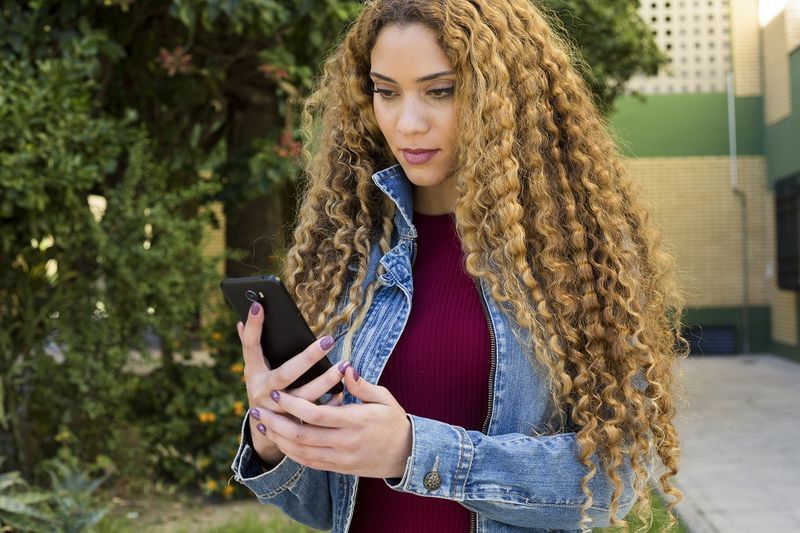
Google Pixel 2/2 XL – PIN 비밀번호 분실 – 어떻게 해야 하나요?
지문 스캐너를 사용하면 Google Pixel 2/2 XL을 아주 쉽게 잠금 해제할 수 있습니다. 그러나 일부 사람들은 여전히 PIN 또는 패턴 방법을 사용하는 것을 선호합니다. 하지만 PIN이나 패턴을 잊어버리면 어떻게 됩니까? 이 시점에서 당신은

Windows 10에서 DLNA 서버를 활성화하는 방법
몇 번의 클릭만으로 Windows 10에 내장 된 DLNA 서버를 활성화하고 미디어 파일 스트리밍을 시작할 수 있습니다. DLNA는 네트워크의 TV 및 미디어 박스와 같은 기기에서 컴퓨터에 저장된 미디어 콘텐츠를 재생할 수 있도록하는 특수 소프트웨어 프로토콜입니다.

Chromecast란 무엇이며 무엇을 스트리밍할 수 있나요?
Chromecast는 음악, 사진, 동영상 등의 미디어를 TV에 무선으로 스트리밍할 수 있도록 Google에서 제조한 하드웨어 장치입니다.








